今天我要來介紹 PyQt 創建完畢時,透過 PyCharm 的過程。
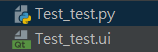
from PyQt5 import QtCore, QtGui, QtWidgets
class Ui_MainWindow(object):
def setupUi(self, MainWindow):
MainWindow.setObjectName("MainWindow")
MainWindow.resize(800, 600)
self.centralwidget = QtWidgets.QWidget(MainWindow)
self.centralwidget.setObjectName("centralwidget")
self.Text_btn = QtWidgets.QPushButton(self.centralwidget)
self.Text_btn.setGeometry(QtCore.QRect(20, 260, 93, 28))
self.Text_btn.setObjectName("Text_btn")
self.Text_display = QtWidgets.QTextBrowser(self.centralwidget)
self.Text_display.setGeometry(QtCore.QRect(20, 40, 256, 192))
self.Text_display.setObjectName("Text_display")
MainWindow.setCentralWidget(self.centralwidget)
self.menubar = QtWidgets.QMenuBar(MainWindow)
self.menubar.setGeometry(QtCore.QRect(0, 0, 800, 25))
self.menubar.setObjectName("menubar")
MainWindow.setMenuBar(self.menubar)
self.statusbar = QtWidgets.QStatusBar(MainWindow)
self.statusbar.setObjectName("statusbar")
MainWindow.setStatusBar(self.statusbar)
self.retranslateUi(MainWindow)
QtCore.QMetaObject.connectSlotsByName(MainWindow)
def retranslateUi(self, MainWindow):
_translate = QtCore.QCoreApplication.translate
MainWindow.setWindowTitle(_translate("MainWindow", "MainWindow"))
self.Text_btn.setText(_translate("MainWindow", "PushButton"))
上方圖片就是呈現的 QT 程式碼,上方的程式碼就是他的形式,接下來我們需要創建一個 Call 來呼叫我們的程式碼。
import sys
import re
from functools import partial
from PyQt5.QtWidgets import *
from PyQt5.Qt import QWidget
from PyQt5 import QtGui,QtWidgets
from PyQt5.QtCore import *
from PyQt5.QtSql import QSqlDatabase , QSqlQueryModel , QSqlQuery
from PyQt5.QtGui import *
from Test_test import *
class MyMainWindow(QMainWindow,Ui_MainWindow):
def __init__(self,parent = None):
super(MyMainWindow,self).__init__(parent)
self.setupUi(self)
self.Text_btn.clicked.connect(self.button)
def button(self):
self.Text_display.setText("OK")
if __name__ == "__main__":
app = QApplication(sys.argv)
myWin = MyMainWindow()
myWin.show()
sys.exit(app.exec_())
上方程式碼用來呼叫的,我簡單的呼叫一次我的程式碼,並且動作讓它呈現 OK 字樣。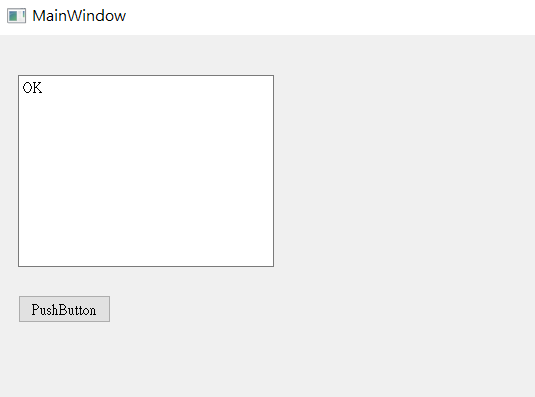
這就是簡單的轉換及操作,大家可以先試試看,如果是要工具箱的相關方式,可以用一個最簡單的方式,直接對功能後方. 然後一個一個看他英文的意思,基本上意思相差不遠,很容易理解。
那麼謝謝大家觀看,我們下篇見。
勤能補拙
